标签:自己的 ash 成功 das 链接 路径 exe 环境 电脑
jdk是学习java必不可少的,以win7 32位系统和大家分享一下jdk的下载和安装。有需要的朋友可以参考下。
现附上jdk的下载地址:https://www.oracle.com/technetwork/java/javase/downloads/jdk8-downloads-2133151.html
根据自己的电脑(32位还是64位)选择对应的版本下载。
找到下载的文件,运行".exe"文件,开始安装。
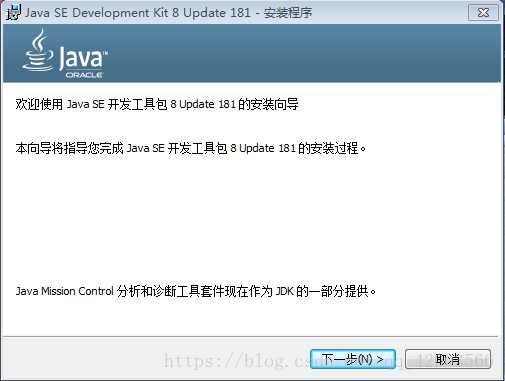
选择jdk的安装路径(安装路径不能出现中文),默认安装路径为:"C:\Program Files\Java\jdk版本"。可以默认安装,也可以自定义安装(建议)。选好之后点击下一步,安装的时候记住路径,后边会用到。
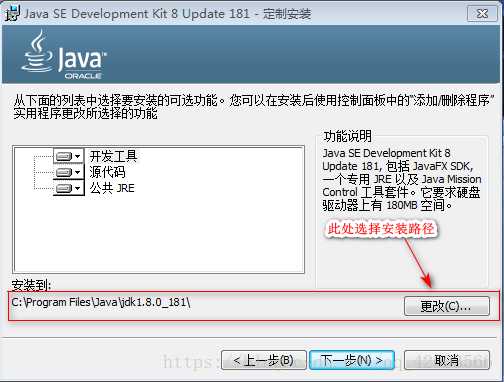
开始安装jdk,等待一会儿。
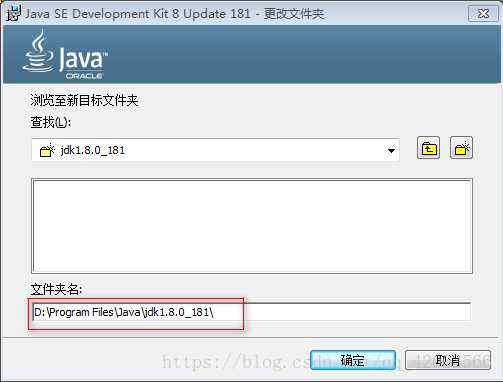
之后出现如下界面,点击"确定"。
安装jre,建议和jdk安装到同一目录下。选择"更改",找到jdk的安装位置,在java文件夹下新建一个jre文件夹用来存放jre文件。
点击"下一步",开始安装jre。
jre 安装完成后,出现如下界面说明jdk已经安装完成了。
接下来开始配置环境变量
在桌面上右击"我的电脑(计算机)-->属性",打开控制面板,选择"高级系统设置"。
在"系统属性"中选择"高级-->环境变量"
在"环境变量"面板中找到"系统变量",选择"新建"。
在‘"新建系统变量"对话框中,变量名一栏输入:"JAVA_HOME",变量值找到jdk的安装路径填入。
接着在"系统变量"中找到"path"变量,选中之后,点击"编辑"。
在变量值一行的末尾输入:";%JAVA_HOME%\bin" 必须是英文。之后确定即可。到此环境变量已经配置好了。
配置好环境变量之后,查看是否配置成功。
打开dos命令窗口,输入"java -version"。出现如下界面,jdk安装成功。
接着输入"java"和"javac" 命令查看相应的功能是否可用。
————————————————
版权声明:本文为CSDN博主「?倾晴」的原创文章,遵循CC 4.0 BY-SA 版权协议,转载请附上原文出处链接及本声明。
原文链接:https://blog.csdn.net/qq_42003566/article/details/82629570
标签:自己的 ash 成功 das 链接 路径 exe 环境 电脑
原文地址:https://www.cnblogs.com/hjsofware/p/12283990.html